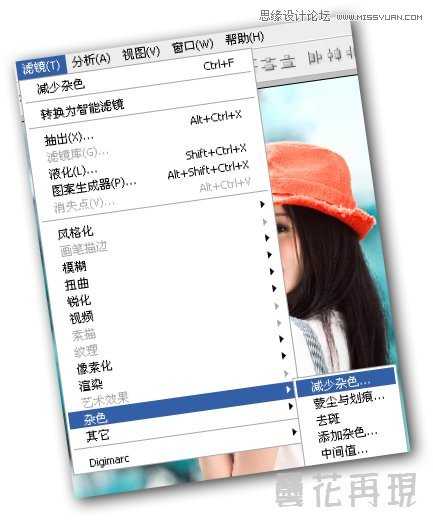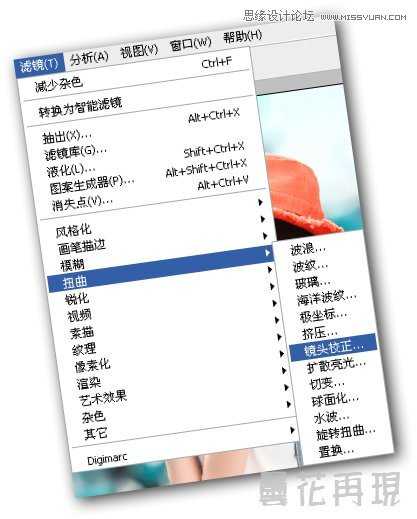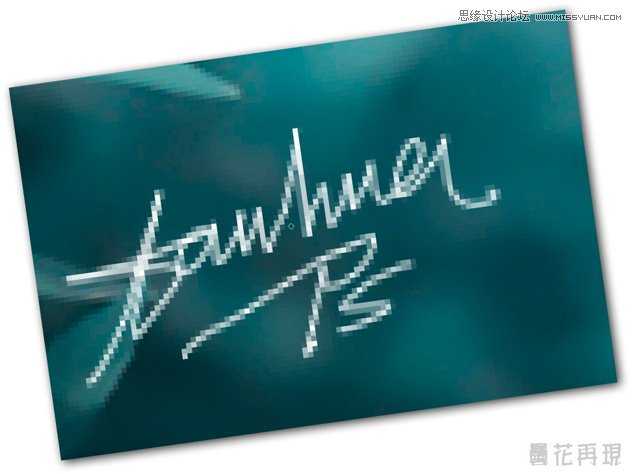站长资源平面设计
使用Photoshop调出糖水色调的美女照片教程
简介糖水色调时下流行的调调,不但MM喜欢,大男人们看了也流口水,下面就把我学习糖水调的经验分享一下,希望大家受用。效果:原图:糖水色调时下流行的调调,不但MM喜欢,大男人们看了也流口水,下面就把我学习糖水调的经验分享一下,希望大家受用。效果:原图:1、打开原...1、打开原图2、CTRL+ALT+~选
糖水色调时下流行的调调,不但MM喜欢,大男人们看了也流口水,下面就把我学习糖水调的经验分享一下,希望大家受用。
效果:
原图:
糖水色调时下流行的调调,不但MM喜欢,大男人们看了也流口水,下面就把我学习糖水调的经验分享一下,希望大家受用。效果:原图:1、打开原...1、打开原图
2、CTRL+ALT+~选取高光选区
3.CTRL+J复制一层选区
糖水色调时下流行的调调,不但MM喜欢,大男人们看了也流口水,下面就把我学习糖水调的经验分享一下,希望大家受用。效果:原图:1、打开原...4.图像-模式改为LAB
5.图像-应用图像
应用图像后,图层模式改为“颜色”
糖水色调时下流行的调调,不但MM喜欢,大男人们看了也流口水,下面就把我学习糖水调的经验分享一下,希望大家受用。效果:原图:1、打开原...7.SHIFT+CTRL+ALT+E盖印图层
8.去通道,CTRL+A全选A通道,然后CTRL+C复制,选择B通道,CTRL+V粘帖
9.回到图层,透明度设到60%-80%
10.盖印
11.滤镜-杂色-减少杂色
参数如图:
糖水色调时下流行的调调,不但MM喜欢,大男人们看了也流口水,下面就把我学习糖水调的经验分享一下,希望大家受用。效果:原图:1、打开原...12.减淡工具突出反光地方,锐化工具擦擦细节
3.再次滤镜-杂色-减少杂色,然后转到RGB模式
14.滤镜-扭曲-镜头校正,参数如图:
糖水色调时下流行的调调,不但MM喜欢,大男人们看了也流口水,下面就把我学习糖水调的经验分享一下,希望大家受用。效果:原图:1、打开原...15.最后弄点趣味东西上去,新建图层,图像放大到1400%左右,白色画笔随意发挥下自己签名
最终效果!